 笔趣阁纯净版
笔趣阁纯净版
 看书神器
看书神器
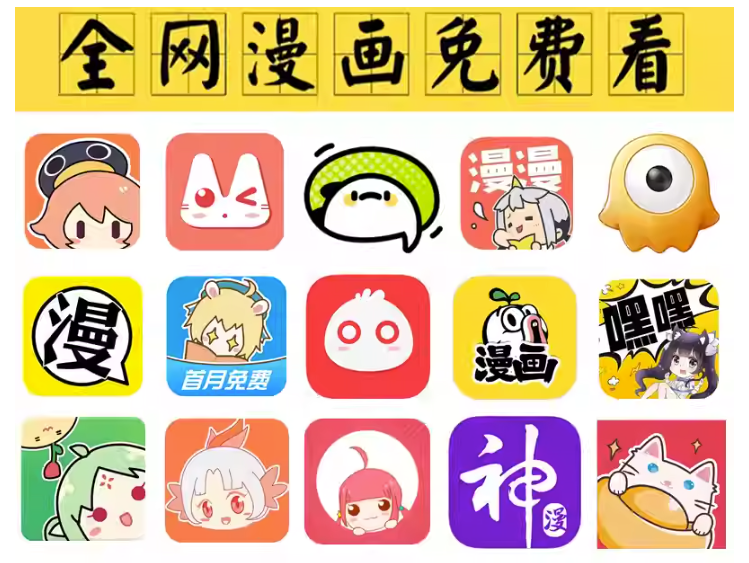 2023十大免费漫画app推荐
2023十大免费漫画app推荐
 Cimoc
Cimoc
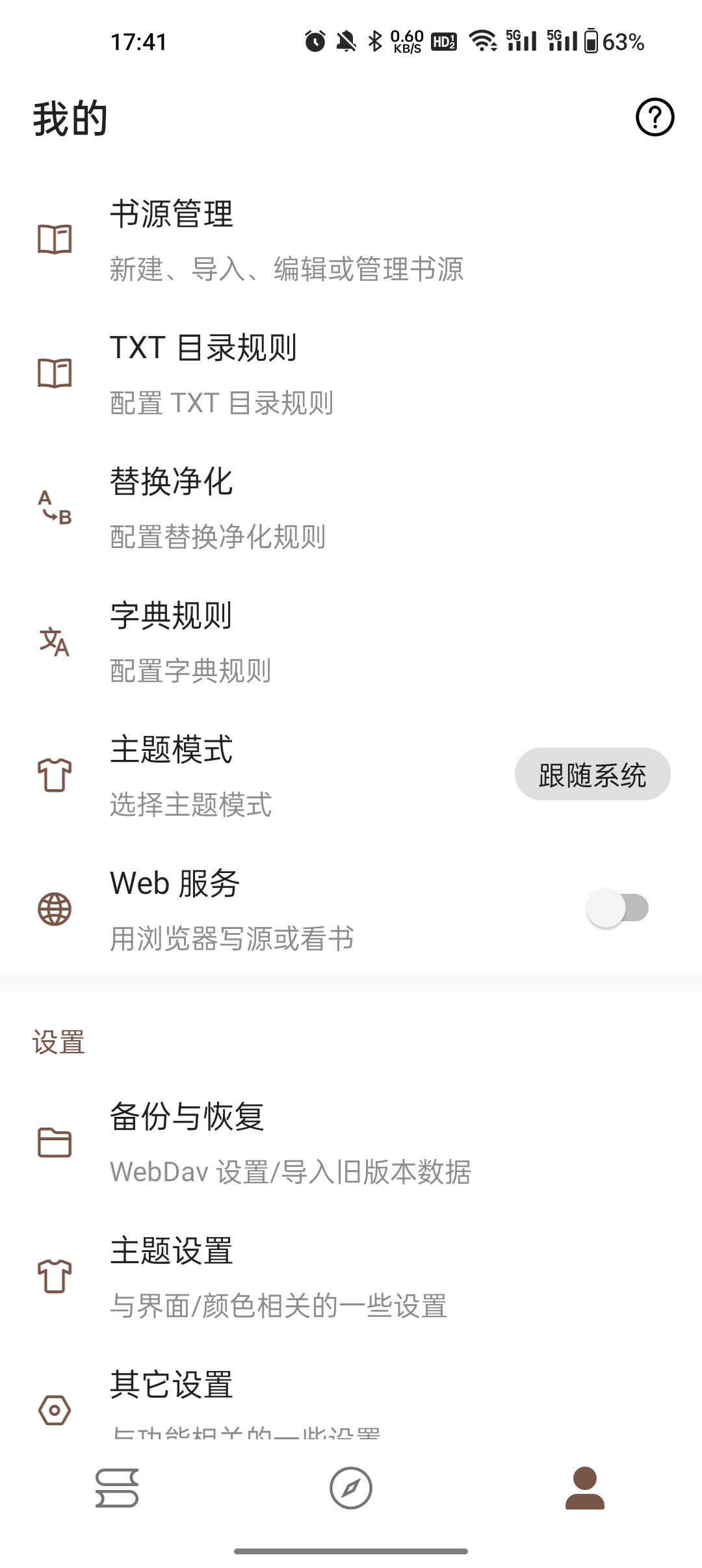
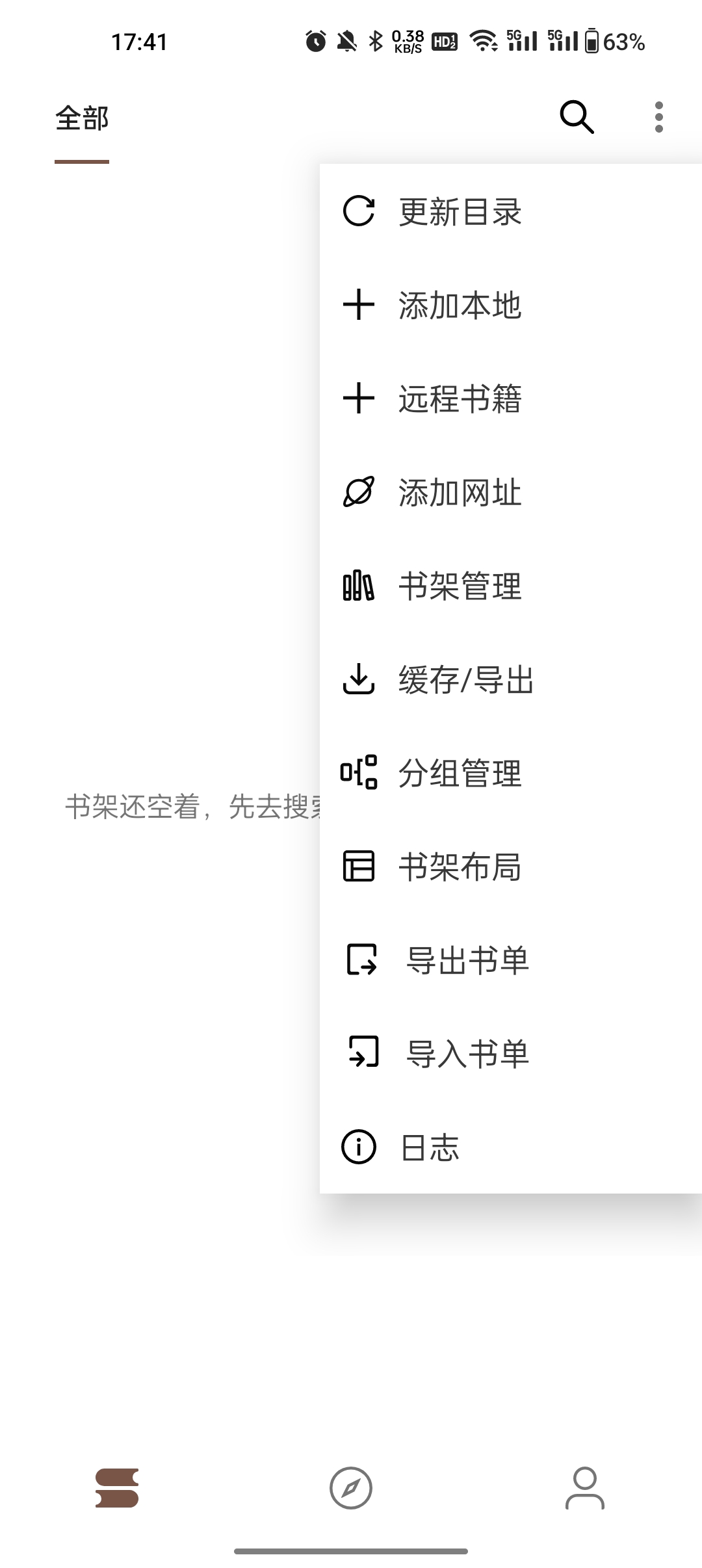
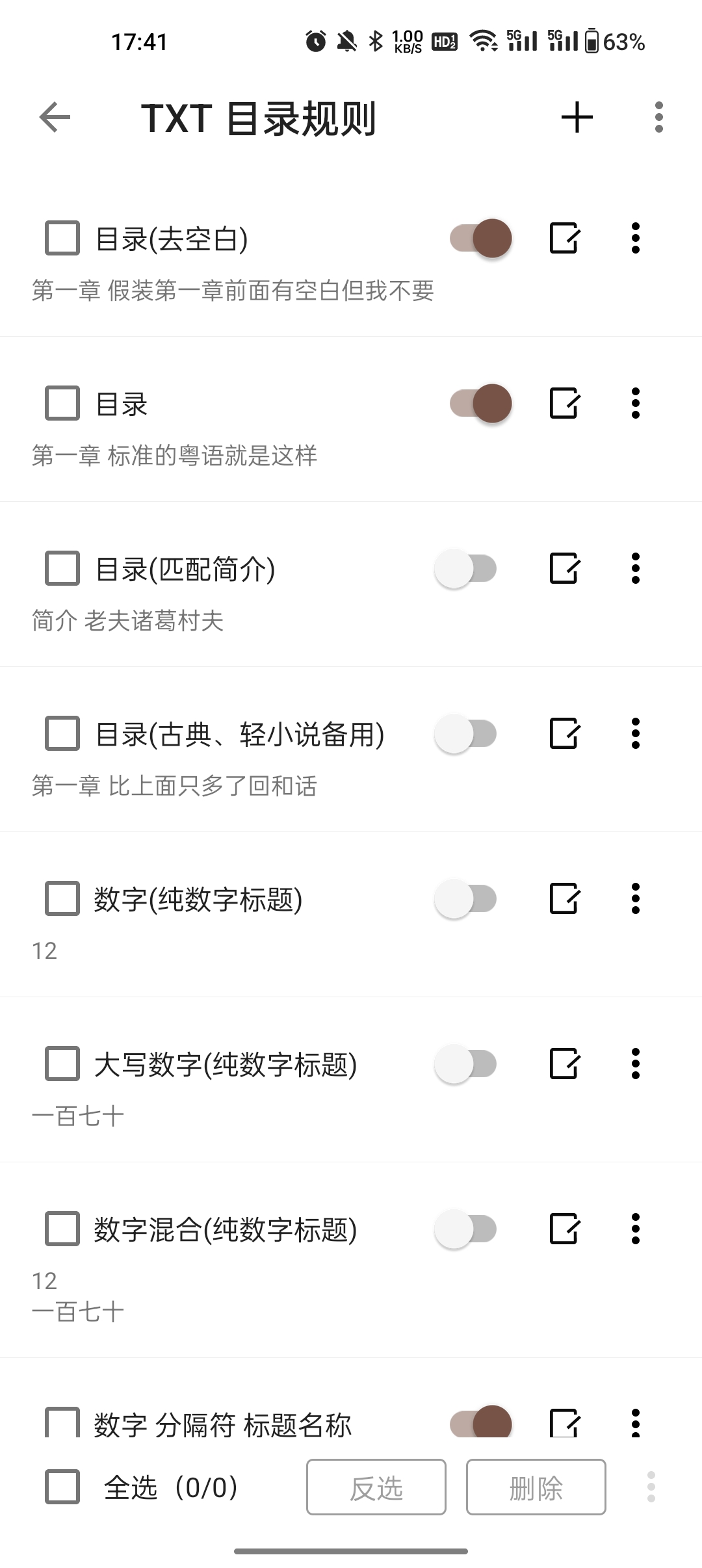
阅读是一款支持书源导入的软件,这里可以导入各种书源,只要你有书源,就能使用这款软件看小说,积少成多,大家再也不用不断地切换网站去追不同的书了,一款软件解决你的所有麻烦。
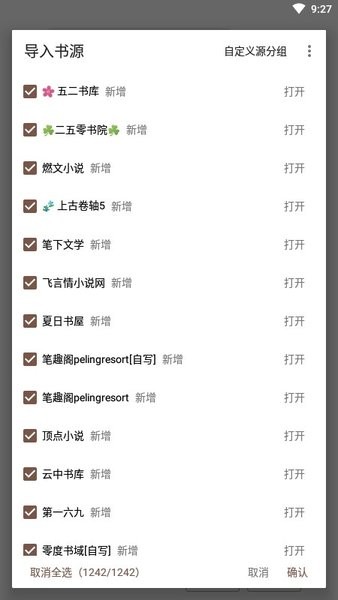
阅读纯净版为用户带去了丰富全面的小说资源,将各小说网站都包括在内,也提供了超多的书源地址让大家使用,用户可以在线搜索,直接在平台上阅读想看的小说,且全程都支持自定义看书模式哦,绝对是小说迷们必备看书神器~
阿源11月整合校准(606源):https://www.yckceo.com/yuedu/shuyuans/json/id/183.json
校准书源长期有效(2540源):https://www.yckceo.com/yuedu/shuyuans/json/id/191.json
精选11月(1100源):https://www.yckceo.com/yuedu/shuyuans/json/id/206.json
校验书源(1125源):https://www.yckceo.com/yuedu/shuyuans/json/id/213.json
1. 为什么第一次安装好之后什么东西都没有?
阅读只是一个转码工具,不提供内容。
2. 正文出现缺字漏字、内容缺失或排版错乱等情况,如何处理?
有可能是净化规则出现问题,先关闭替换净化并刷新,再观察是否正常。如果正常说明净化规则存在误杀,如果关闭后仍然出现相关问题,请点击源链接查看原文与正文是否相同,如果不同,再进行反馈。
3. 漫画源看书显示乱码,如何解决?
【异次元】和【阅读】是两个不同的软件,两个软件的源并不通用,请导入【阅读】的支持的漫画源!
1. 如何导入本地书源文件?
以导入 QQ 接收到的书源文件为例:
下载群文件里的书源文件;
打开【阅读】软件;
点击“我的”——“书源管理”;
点击右上角选择“本地导入”;
左下角选择书源文件所在的路径;
点击书源文件导入;
导入后返回书源管理界面;
【注】
新版 QQ 文件下载路径: Android/data/com.tencent.mobileqq/Tencent/QQfile_recv/ 。
书源格式后缀有 .txt 和 .json,其中 .json 文件在某些情况下可能无法导入,需要修改后缀为 .txt 才可导入。
QQ 导入书源
2. 如何新建大佬发的单独书源?
复制书源代码;
打开阅读软件;
点击“我的”——“书源管理”;
右上角“⁝”——“+ 新建书源”;
进入后点击右上角“⁝”——“粘贴源”;
粘贴完成后点击上方保存“🖫”按钮;
本次新建单独书源操作完成。
【注】 如果书源有错误或者复制不全会显示格式错误,请重新复制。
3. 为什么导入 2.0 书源后无法阅读?
部分 2.0 书源并不适用于 3.0 版本的阅读,建议导入后进行筛选。
4. 【阅读】2.0 数据如何导入【阅读】3.0?
先对【阅读】2.0 的数据进行备份,然后进入【阅读】3.0,点击“我的”,选择“备份与恢复”,再点击“导入旧版本数据”。
5. 如何给朋友分享我的书源?
打开【阅读】软件;
点击备份;
打开手机系统自带的文件管理;
在手机内置存储根目录找到 YueDu3.0 文件夹;
找到 myBookSource.json ,长按选择分享;
选择微信分享或者 QQ 分享;
选择你要分享的好友点击发送;
好友接收后在手机内置存储根目录找到 myBookSource.json 文件;
复制该文件到手机内置存储根目录找到 YueDu3.0 文件夹(如已有该文件请先删除该文件或者备份到其他地方再复制到文件夹);
打开【阅读】软件点击恢复。
【注】
备份路径如已修改过请在修改后的路径下查找书源文件。
Android 10 及以下版本系统,新版 QQ 文件接收路径在 Android/data/com.tencent.mobileqq/Tencent/QQfile_recv/ ,旧版 QQ 文件接收路径则在 Tencent/QQfile_recv/ ;新版微信文件接收路径在 Android/data/com.tencent.mobileqq/Tencent/MicroMsg/Download ,旧版微信文件接收路径则在 Tencent/MicroMsg/Download 。
Android 11 及以上系统版本用户,由于系统限制,无法访问 Android/data 目录。
6. 效验书源显示失效就说明书源不能用了吗?
效验书源只是测试书源,可以做为参考,但失效了不代表书源不能用了。
7. “发现”和正版书源能不能使用?
发现和正版书源只能用来找书或看排行榜,不能用来看书,如需看书请切换书源。
8. 为什么书源这么多,“发现”里却只有一点点?
书源想要在发现界面里显示需要在书源里添加发现规则,并不是所有书源都有发现规则。
1. 目前阅读支持哪些格式的本地书籍?
目前支持 TXT 和 EPUB 格式。
2. 如何导入本地/WebDav远程书籍?
本地:在书架页面点击右上角“⁝”,选择“添加本地”,授予相关权限后即可导入本地书籍。也可在文件管理器中使用【阅读】打开相关书籍。
远程:在主页面点击右上角 “⁝”,选择 WebDav书籍,正确配置好后即可看到上传的远程书籍,点击 加入书架 按钮导入即可。
3. 如何上传本地书籍到 WebDav 远程?
长按本地书籍,进入书籍详情页,点击右上角 “⁝”,选择 上传WebDav,等待几秒后即可上传到远程。
或进入书籍缓存页面,点击右上角 “⁝”,选择 导出到 WebDav,在书籍导出时便可同时上传到远程。
4. 导入 TXT 文件提示“LoadTocError”或“List is empty”是怎么回事?
请先去应用详情中确认是否授予了【阅读】“读写手机存储”的权限。
自动识别目录失败,可能是相关目录规则未开启,请点击右上角的换源按钮手动更换目录规则。
如果尝试所有规则均无法识别,请在 GitHub 上提交 Issue 并附上相关 TXT 文件,也可以发送邮件至 i@qnmlgb.trade(标题:legado 本地文件章节无法识别;内容对其具体情况进行简要说明,附件上传相关 TXT 文件)。
5. 如何下载书籍到本地?
把在线书籍加入到书架后,在书架页面点击右上角,选择“离线缓存”即可。
6. 如何自定义导出的 TXT 或 EPUB 文件名称?
点击“离线缓存“——”导出文件名“
使用方法:
导出文件名支持 js 语法
可用变量: name(书名)和 author(作者)
示例:
name + "作者:" + author
导出文件名:
Legado 是最好的在线阅读软件 作者: kunfei
【注】 name、author 等变量与字符串的拼接都需要在 JSON 上下文环境中进行,即必须使用 {} 将变量与字符串包裹起来。
7. 为什么我打开本地的 TXT 文件,显示内容却是乱码?
部分编码在阅读上会识别错误,建议先用文本编辑器转换为常用的 UTF-8 格式。
8. 阅读对部分把正文(如所有含引号的句子)识别成标题,如何解决?
点击右上角更换目录规则即可。
1. 如何刷新书架?
在书架界面下拉即可刷新。
2. 书架界面书籍右上角的红色或者灰色背景小数字代表什么?
红色代表书籍有更新,灰色代表无更新,数字代表未读章节。
3. 如何查看书籍详情?
长按书籍即可查看。
4. 如何对书架上的书进行删除、切换书架的操作?
书籍详情页操作即可。
5. 如何禁止或允许某本书更新?
书籍详情页,点击右上角——“允许更新”。
6. 如何更换小说封面、名字、作者或简介?
书籍详情页,点击右上角修改按钮。
7. 怎么使用自定义字体?
阅读界面——“字体”——点击右上角选择字体文件路径。
8. 目前支持哪些格式的字体文件?
目前支持 TTF 和 OTF 格式。
9. 书籍经常“正在加载中”怎么办?
在线书籍出现这个问题通常是由于源质量不好或不兼容引起的,可以换其它源多试试;本地书籍出现这个问题大概率是目录规则问题,手动切换规则可以解决。
10. 书籍内容只有标题,正文内容是路径怎么办?
通常是缓存路径引起的,更换缓存路径即可。
11. 看书时如遇到“目录为空”、“加载失败”或长串英文等情况怎么办?
在线书籍一般是书源问题,切换或更新书源即可。本地书籍请尝试手动更换目录规则。
12. 为什么每一章的最后一页,阅读的文字和横线背景总是对不齐?
请在“设置”——“文字底部对齐”选项中关闭底部对齐,再调整排版。
13. 漫画源或图片章节只能看到第一页,如何解决?
请先查看原网页是否正常,若正常,请在书籍阅读界面点击右上角的“⁝”按钮,在弹出的菜单中,选择“翻页动画(本书)”,将翻页动画更改为“滚动”。
14. 阅读图片章节、漫画或 EPUB 插图时,图片被缩放到一页中,以至无法看清,如何处理?
临时处理方案:长按图片可以进行双指缩放。图片章节请先参考 Q13 中的方案将翻页动画更改为“滚动”。
3.0 旧版可以点击书籍界面的章节标题进入“编辑书源”界面,在“正文”——“图片样式”中填入 full ,保存更改,刷新当前章节即可。
3.0 新版可以直接在书籍阅读界面点击右上角的“⁝”按钮,选择“图片样式”—— full 。
1. 替换净化是什么?
替换净化可以去除书籍内容里的广告、错别字、屏蔽词等。
2. 如何自己填写净化替换规则?
第一行:替换规则名称。请根据自己需求对替换净化规则进行命名;
第二行:分组。净化规则的分组组别;
第三行:替换规则。填写需要被替换的内容;
第四行:替换为。填写想替换成的内容(如不填则默认表示删除第三行里填写的内容);
第五行:替换范围,选填书名或者源名。填写此替换净化规则需要对哪本书籍或者哪个书源生效(如不填则对所有书籍和书源生效)。
【注】 如常规去除方法去除不掉,则需要勾选“使用正则表达式”,同时第三行里的替换规则也需要按照正则表达式来填写(正则表达式填写方法可自行网上搜索学习)。
1. 云备份在哪?
“我的”——“备份与恢复”——“WebDav 设置”。
2. 如何操作进行云备份?
侧栏设置,WebDav 设置;
正确填写 WebDAV 服务器地址、账号和密码;
无需操作,APP 默认每天自动云备份一次。
作者在此诚挚推荐使用【坚果云】进行 WebDav 备份。
如果直接在手机上注册,须下载【坚果云】APP,步骤较为繁琐。推荐在电脑上进行操作:
打开注册链接:https://www.jianguoyun.com/d/signup;
注册后,进入坚果云;
点击右上角账户名处选择“账户信息”,然后选择“安全选项”;
在“安全选项”中找到“第三方应用管理”,并选择“添加应用”,输入名称(如“阅读”)后,会生成密码,选择完成;
其中 https://dav.jianguoyun.com/dav/ 就是填入“WebDAV 服务器地址”的内容,“使用情况”后面的邮箱地址就是你的“WebDAV 账号”,点击“显示密码“后得到的密码就是你的“WebDAV 密码”。
3. 关于云备份的相关说明
在正确设置好云备份的情况下,APP 默认每天自动云备份一次,当日多次手动云备份会对当日的旧云备份文件进行覆盖,并不会覆盖之前及之后不同日期的备份文件,每天所自动云备份的文件会按照日期进行命名。
4. 本地备份和云备份都能备份哪些东西?
书架、看书进度、搜索记录、书源、替换和 APP 设置等都会备份,基本涵盖所有内容。
5. 出现某些未知 Bug 怎么办?
清除软件数据试试看,不行再进行反馈。
1. 如何听书?
可以使用手机自带的朗读引擎,也可使用第三方如 Google(谷歌)或小米等朗读引擎。
【具体操作】安装——系统设置——其他高级设置——辅助功能——TTS 输出——选择安装的朗读引擎(不同品牌手机的操作方法及步骤也不同,视情况而定)。
2. 如何设置屏幕方向、屏幕显示时长、显示/隐藏状态栏、显示/隐藏导航栏、音量键翻页、长按选择文本、点击总是翻下一页或自定义翻页按键?
阅读界面——“设置”(可上划,下面还有其他设置)。
3. 搜索的时候感觉手机卡顿,如何解决?
“我的”——“其他设置”——调低“更新和搜索线程数”。
 mycomic最新安装包
29.0M
1.0 官方版
mycomic最新安装包
29.0M
1.0 官方版
 36漫画最新版本免费
7.0M
9.191.213 去广告
36漫画最新版本免费
7.0M
9.191.213 去广告
 喵上漫画app
20.2M
v1.10.6.1 最新版
喵上漫画app
20.2M
v1.10.6.1 最新版
 笔趣阁下载app(蓝色版)无广告
10.0M
9.191.216 安卓版
笔趣阁下载app(蓝色版)无广告
10.0M
9.191.216 安卓版
 拷贝漫画港台版
27.7M
2.1.2 最新版
拷贝漫画港台版
27.7M
2.1.2 最新版
 漫畫迷app安卓最新
8.4M
1.3.1 免费版
漫畫迷app安卓最新
8.4M
1.3.1 免费版
网友评论